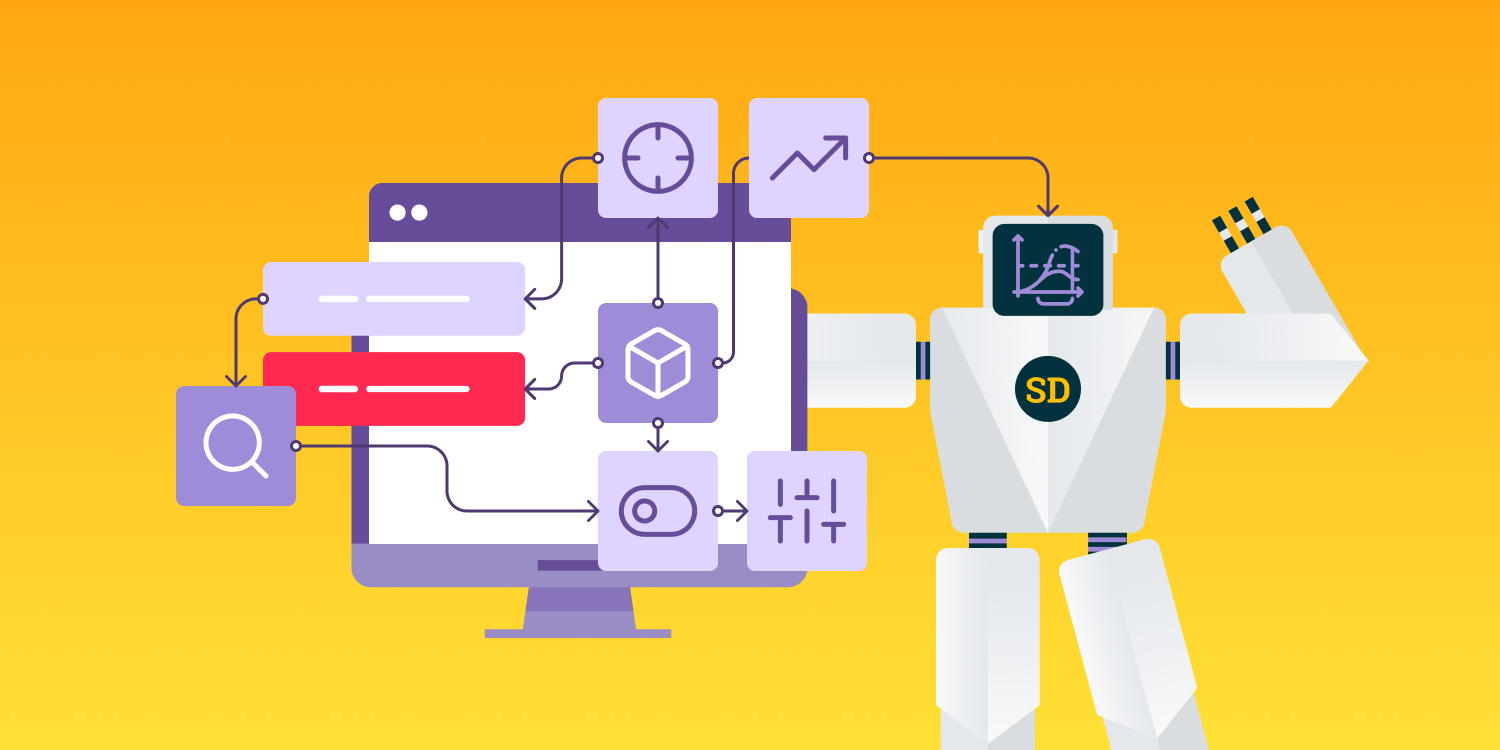При настройке контекстной рекламы для интернет-магазина на 1000+ товаров обычно есть два пути:
- Быстро настроить рекламную кампанию на общие фразы и упустить много целевого низкочастотного трафика.
- Проработать объявления для каждого товара и потратить на это недели.
Мы пошли третьим и использовали инструмент «Генератор кампаний» от Сеодроида. Рассказываем, как с его помощью настроить детально проработанную кампанию за один день и какие результаты мы получили.
Что потребуется для успешного запуска?
Все просто: фид в XML или YML-файле, вера в себя и немножечко терпения.
Фид — это файл с данными о товарах и услугах в структурированном виде. Его можно сравнить с книжным шкафом, где полки — это категории, а книги — сами товары.
Разработать файл можно попросить программистов или сгенерировать самостоятельно, если у вашей CMS есть такая возможность. Обычно он содержит:
- категорию товара;
- название;
- наличие;
- стоимость;
- ссылку на страницу товара на сайте;
- ссылку на изображение;
- название производителя;
- бренд;
- код или артикул.
Также в фиде могут быть уникальные кастомные поля, если это нужно для настройки рекламной кампании. «Генератор» Сеодроида умеет с ними работать.
Как все это работает на практике, показываем на примере интернет-магазина биологически-активных добавок:
- 74 категории;
- 1520 товаров;
- цель: быстро и эффективно запустить кампанию по товарной семантике.
Раньше подобных кампаний на проекте не вели.
Настраиваем и запускаем рекламу
Прежде чем переходить к настройке рекламной кампании, нужно добавить фид в «Генератор кампаний» и указать частоту обновлений данных. Также вы всегда можете обновить прайс-лист вручную. Это нужно, чтобы у Сеодроида были актуальные данные по наличию и стоимости товаров.
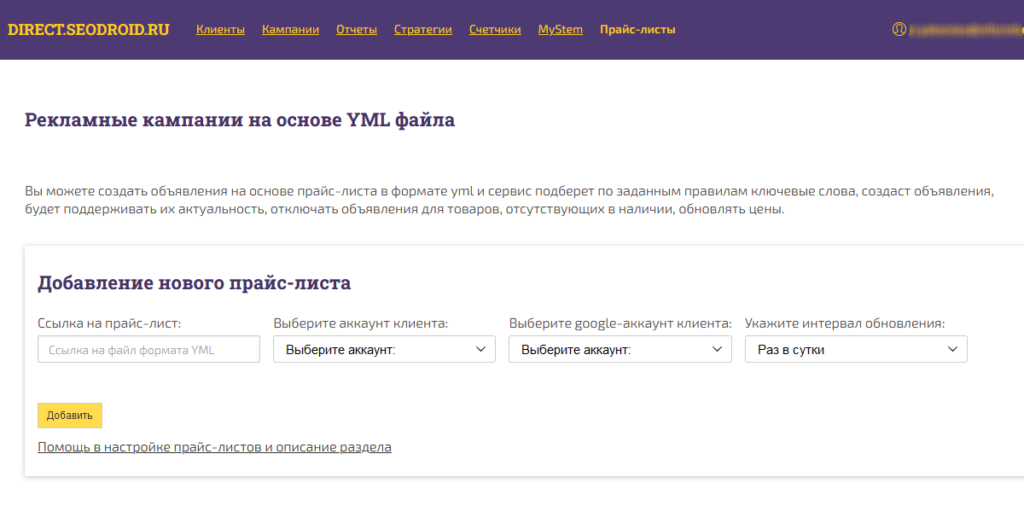
Теперь вы можете создавать кампании на основе этого фида. Для этого нажмите на кнопку «Создать кампанию».
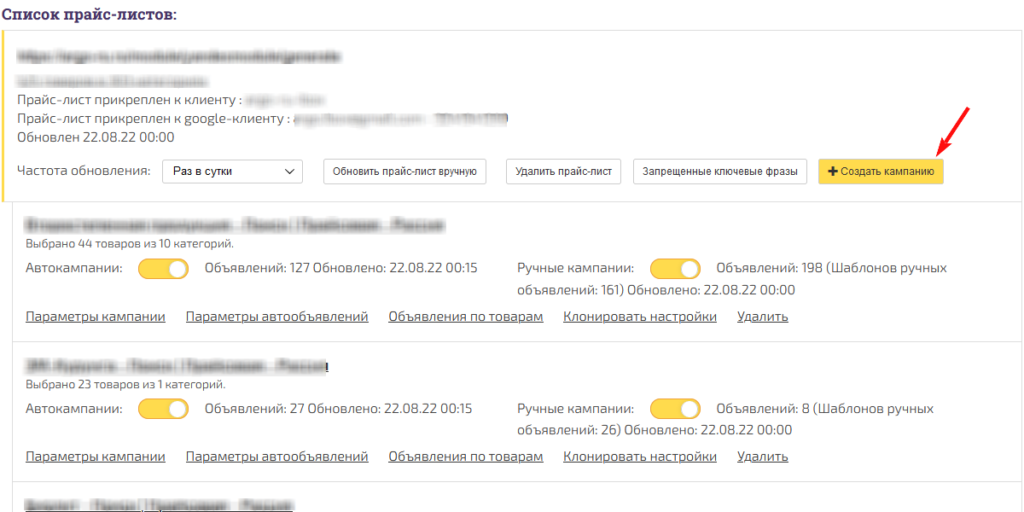
mark
По клику откроется интерфейс настройки рекламной кампании, который состоит из четырех вкладок:
- Параметры кампании;
- Настройки автообъявлений;
- Объявления по товарам;
- Метки для систем статистики.
Пройдемся по каждой и покажем, как мы настраивали кампанию для нашего интернет-магазина.
Задаем параметры кампании
На вкладке «Параметры кампании» нужно заполнить стандартные данные: название кампании, категории товаров, визитку. Мы не будем останавливаться здесь подробно, все достаточно просто.
Важный нюанс. На вкладке есть фильтр «Выбрать офферы по цене». Вы можете указать диапазон цен, и Сеодроид создаст объявления только для товаров, которые входят в этот него. Это нужно, чтобы исключить из выбранных категорий:
- Товары с низкой ценой, которые рекламировать не всегда выгодно.
- Товары с высокой ценой. Разница цена на товары в одной категории может быть большой. При этом маржинальность у товаров с высокой стоимостью выше. Плановые рекламные расходы на них тоже могут быть значительно больше. Поэтому для таких позиций часто создают отдельную кампанию.
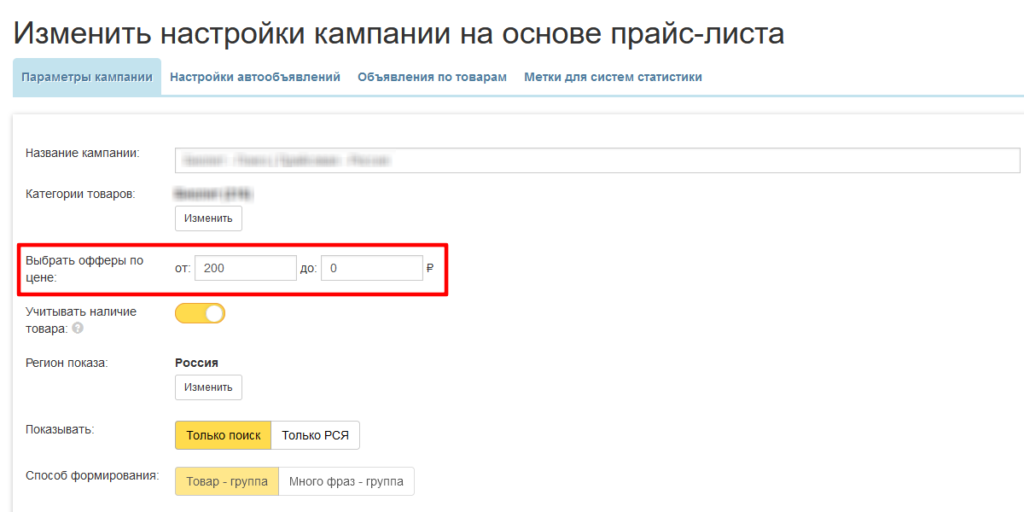
Настраиваем автообъявления
На странице «Настройки автообъявлений» мы потратили больше всего времени. Здесь собраны основные инструменты, которые отвечают за генерацию ключевых фраз и объявлений, поэтому этой вкладке мы уделим особое внимание. Работа делится на три этапа.
Настроить «Правила формирования ключевых слов»
На их основе Сеодроид сформирует слова, по которым будут показываться объявления.
Укажите в полях допустимые переменные из блока справа. Значения переменных подтягиваются из фида.
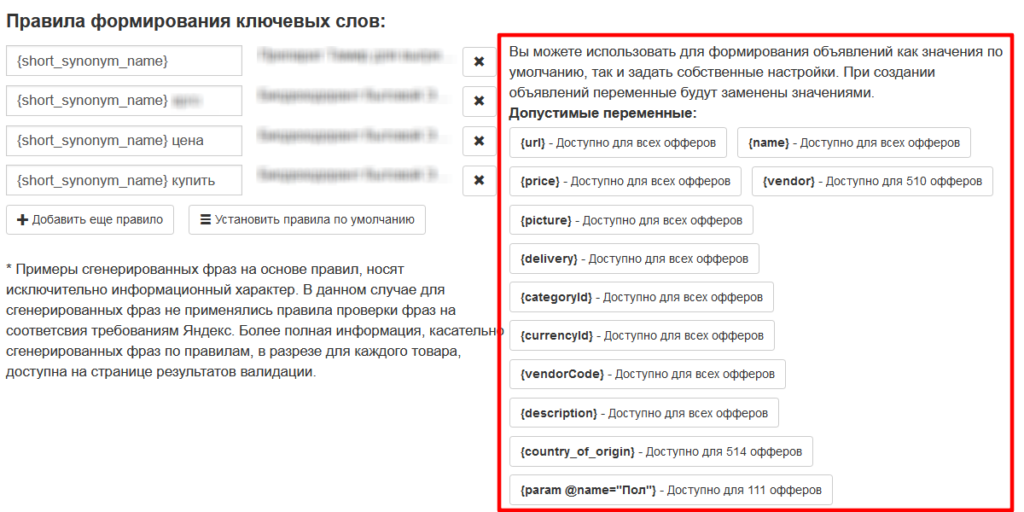
Разберем шесть правил, которые используем чаще всего:
- {name} — ключевое слово полностью соответствует названию товаров;
- {short_synonym_name} — короткий синоним, название товара без одного или нескольких слов. Для этого нужно настроить переменную:
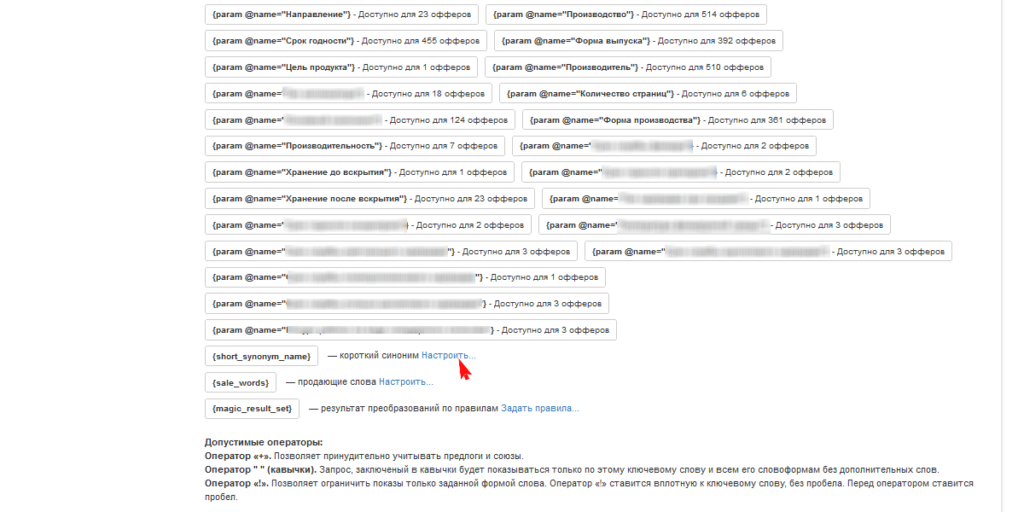
По клику на «Настроить…» откроется всплывающее окно. Задайте в нем список слов, которые нужно вырезать из названия.
Например, название товара «БАД Тирео Саппорт коллоидная фитоформула». В настройках правила {short_synonym_name} мы укажем «коллоидая фитоформула». При формирование получится ключевое слово «БАД Тирео Саппорт», оно более частотное.
- {magic_result_set} — работает как {short_synonym_name}. Только оно вырезает слова из названия товара, а в {magic_result_set} из любого поля, которое мы укажем. Пригодится, если в фиде название товара прописано не в поле name, а в другом.
- объединение нескольких переменных, например {name} и {sale_words}. В {sale_words} мы указываем «продающие» слова, которые должны быть в ключевом слове. Например, в {sale_words} мы прописали «купить», «цена», «стоимость». Название товара — «Велотренажер», а в правиле мы укажем {name} {sale_words}. Сеодроид сгенерирует ключевые слова «Велотренажер купить», «Велотренажер цена» и «Велотренажер стоимость».
- объединение переменных с обычными словами, например, регионом магазина. Допустим, интернет-магазин работает в Самаре. Мы задаем правило {name} Самара и получаем ключевое слово «Велотренажер Самара».
- {vendorcode} — правило формирует ключевые слова на основе кода или артикула товара.
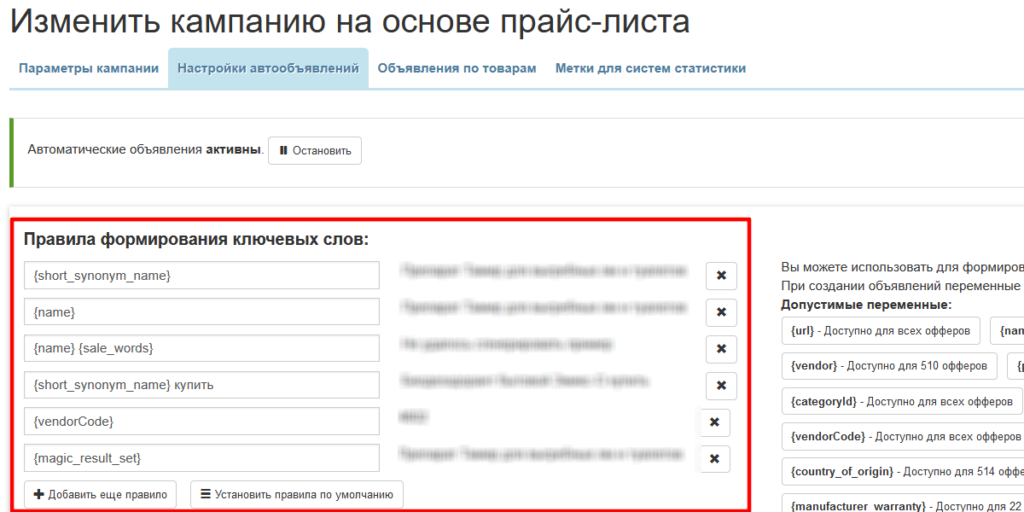
mark
Заполнить шаблоны объявлений
В Сеодроиде предусмотрены три шаблоны объявлений. Для запуска кампании достаточно заполнить два, но лучше проработать все три. Первый шаблон будет использоваться по умолчанию, второй шаблон — если первый не подошёл, третий если не подошел второй.
Рассмотрим на примере:
- Первый шаблон: в заголовке используем правило {model} — {price} руб. Он будет состоять из модели товара и стоимости.
- Второй шаблон: в заголовке используем правило {model}, а {price} переносим во второй заголовок. Этот вариант подойдёт, когда название модели товара длинное, и стоимость не влезает в первый заголовок.
- Третий шаблон: используем в заголовке правило {magic_result_set}, чтобы подставить туда сокращенное название товара, без одного или нескольких слов. Этот способ подойдет когда название слишком длинное и не влезает полностью в один заголовок.
С тремя шаблонами выше вероятность того, что Сеодроид сможет сгенерировать объявление, которое уложится в ограничения Яндекс.Директа.
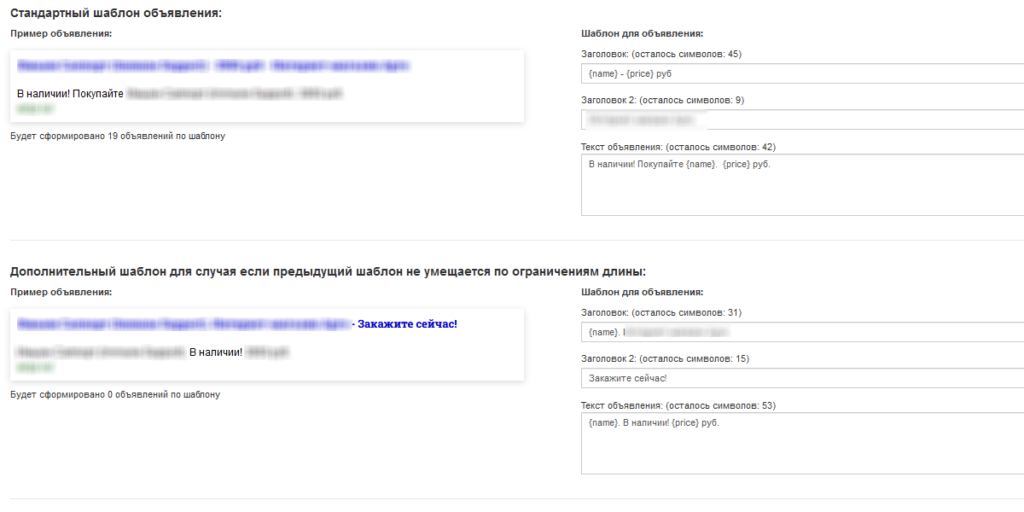
Если название в фиде прописано в поле name, мы можем использовать для ключевых слов переменную {short_synonym_name} и указать большой список слов, которые можно убрать без потери смысла. А для шаблонов объявлений взять переменную {magic_result_set} и прописать в настройках меньше слов. Получим частотное ключевое слово и полноценное название товара в заголовке, не урезая его.
Задаем финальные настройки
На этом этапе нужно прописать стандартные дополнения объявлений в Яндекс.Директе:
- отображаемая ссылка (не рекомендуем использовать, потому что сейчас Яндекс автоматически подставляет туда информацию из заголовка);
- быстрые ссылки;
- уточнения.
Для них тоже можно использовать переменные.
Далее включаем изображения. Для этого активируйте соответствующий переключатель и укажите, откуда Сеодроид должен взять изображения товаров:
- из тега — введите название поля, где в фиде прописаны ссылки на изображения;
- по ссылке — вставьте одну ссылку на изображение.
Второй вариант стоит использовать, если в фиде нет поля с изображениями, но тогда Сеодроид будет подтягивать одно фото для всех товаров.
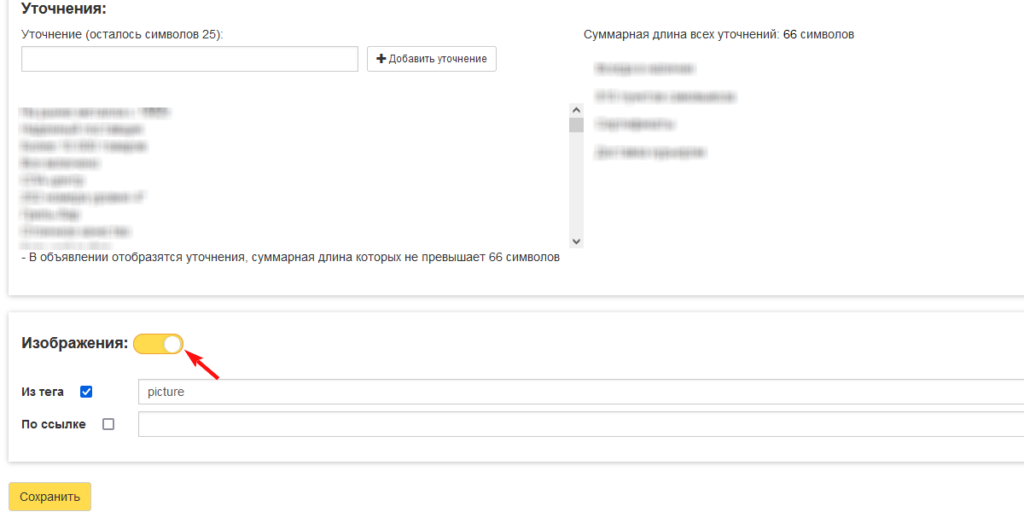
Затем сохраняем настройки и включаем автоматические объявления в начале страницы.
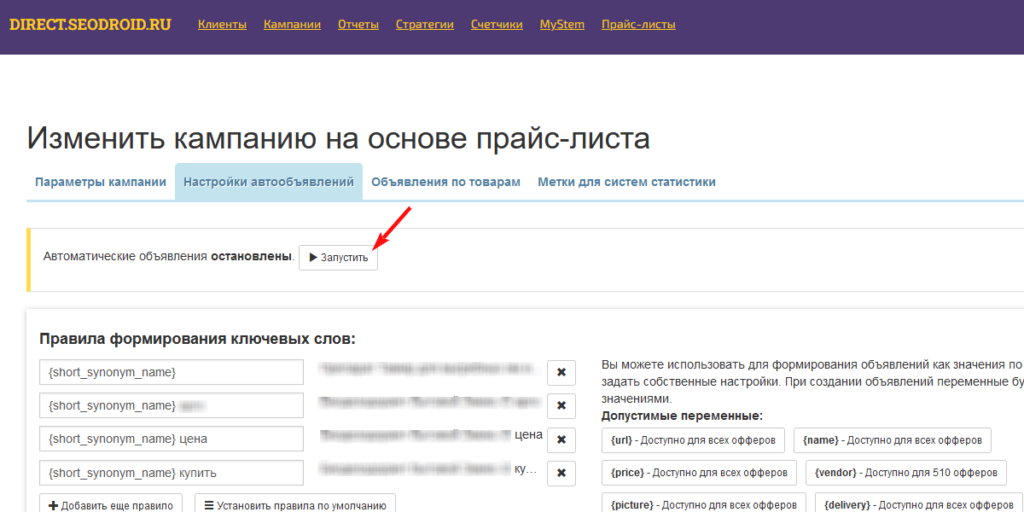
Проверяем объявления по товарам
На этой странице вы найдете полный список товаров из выбранных категорий. Есть удобная навигация и поиск.
Если нужно приостановить автообъявление для одного из товаров, деактивируйте переключатель в правой колонке. Когда товаров много, чтобы найти нужный, воспользуйтесь поиском. Также с помощью навигации можно просмотреть отдельно товары с:
- приостановленными автообъявлениями;
- индивидуальными объявлениями, которые сделаны вручную;
- ошибками.
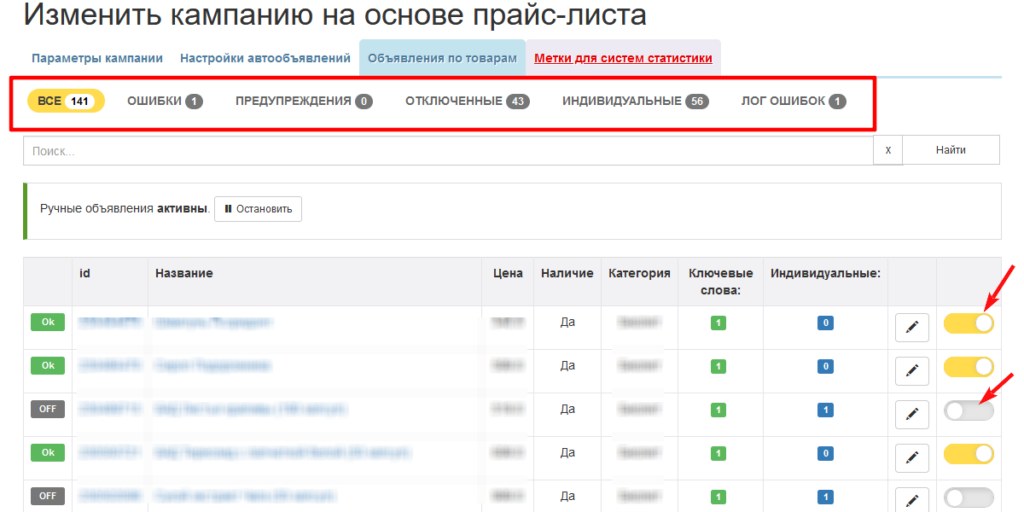
Исправляем ошибки при формировании автообъявлений
На странице «Объявления по товарам» встречаются следующие ошибки:
- Ошибка генерации ключевого слова. При ней в столбце «Ключевые слова» отобразится красный индикатор с количеством ключевых слов, которые не подходят. В основном возникает, если название товара более 7 слов, что нарушает ограничения Яндекс.Директа. По клику на цифру мы увидим правило генерации и сформированное ключевое слово.
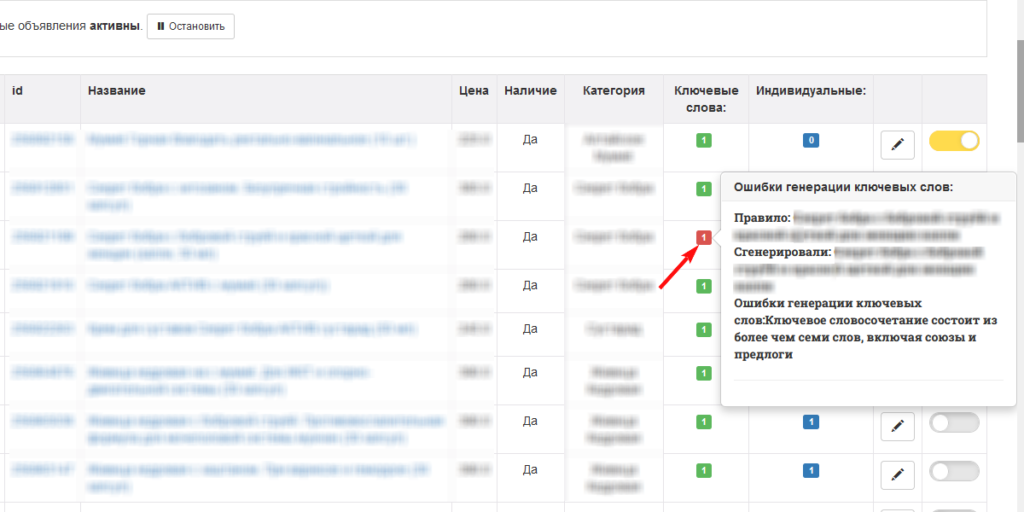
mark
- Ошибка генерации объявлений. Возникает, если ни один из шаблонов не подошел. Так бывает, когда мы не учли длину значений переменных из фида. Ошибка отображается слева от товара, по клику открываются подробности.
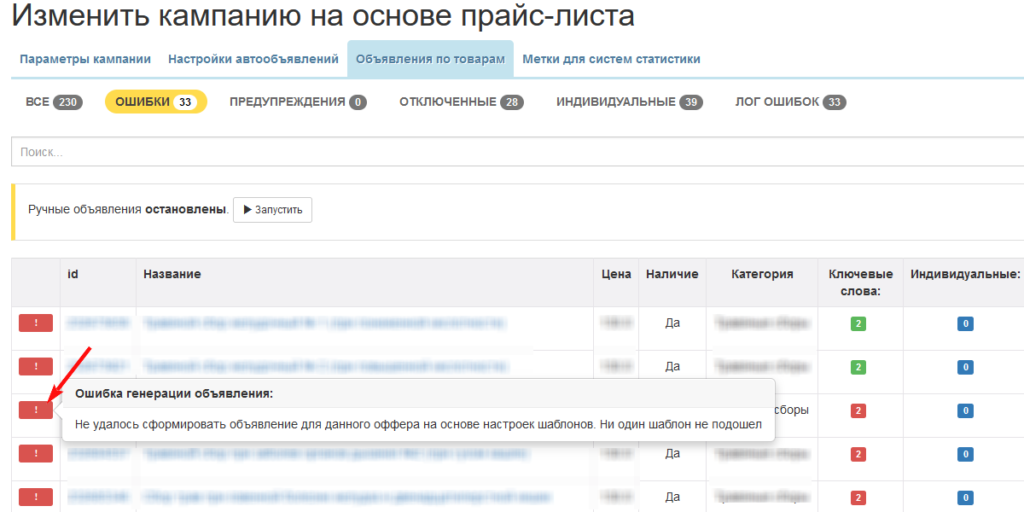
Решить проблемы можно двумя способами.
1. Создать объявление вручную. Способ надежный, как автомат Калашникова. Для этого нажимаем на карандаш:

Во всплывающем окне заполняем все поля и сохраняем. Если в настройках автообъявлений вы добавили третий шаблон, можете кликнуть на «Подставить шаблон автообъявления». Поля заполнятся автоматически из третьего шаблона, и вам останется скорректировать текст. Ручные объявления создаются в новой кампании.
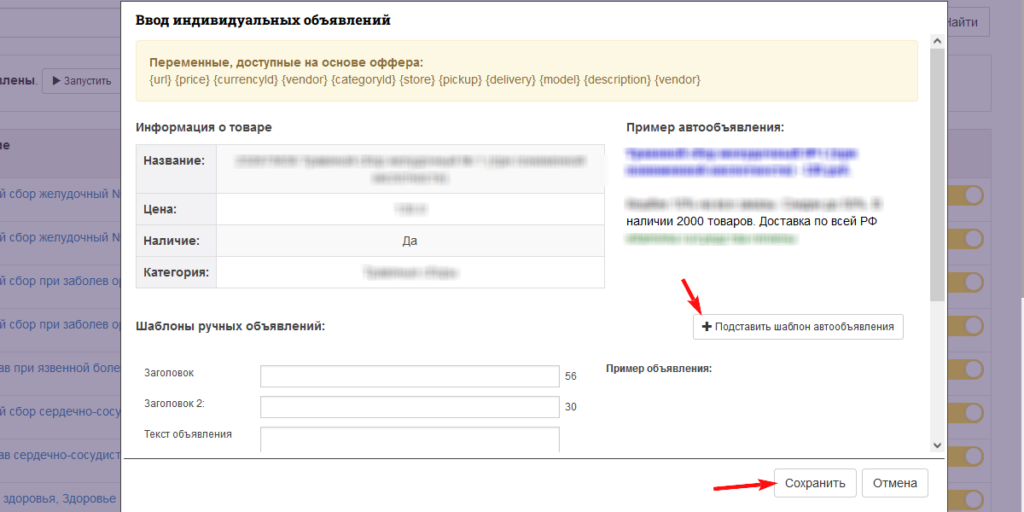
2. Использовать переменные {short_synonym_name} и {magic_result_set}. Вы сможете настроить правила, чтобы Сеодроид вырезал лишние слова, и тогда шаблоны подойдут.
Мы рекомендуем использовать второй способ, чтобы не генерировать кучу лишних кампаний, но:
- Следите, не удаляются ли слова, без которых названия других товаров теряют или меняют смысл. Например, есть два товара: «БАД Гепатобиол» и «БАД Семена лопуха». Чтобы увеличить частотность, вы удаляете слово «БАД». В первом товаре все в порядке, во втором ключевое слово приобретает другой смысл.
- Если в названии товара есть запятые, указывайте их в фразе, которую нужно удалять. «Генератор кампаний» автоматически вырезает запятые из ключевых слов, но только после того, как учел все правила.
Например, название товара «Велосипед Stern Energy 29 горный, 2022». Сеодроид сформирует ключевое слово «Stern Energy 29 горный 2022». Если хотим оставить только «Велосипед Stern Energy», в настройках переменной нужно указать «29 горный, 2022».
Настраиваем метки для систем статистики
Мы не будем подробно останавливаться на этой странице, все стандартно — задаем настройки для генерации UTM-меток. Нужно прописать один раз, и Сеодроид автоматически подставит их во все ссылки в объявлениях.
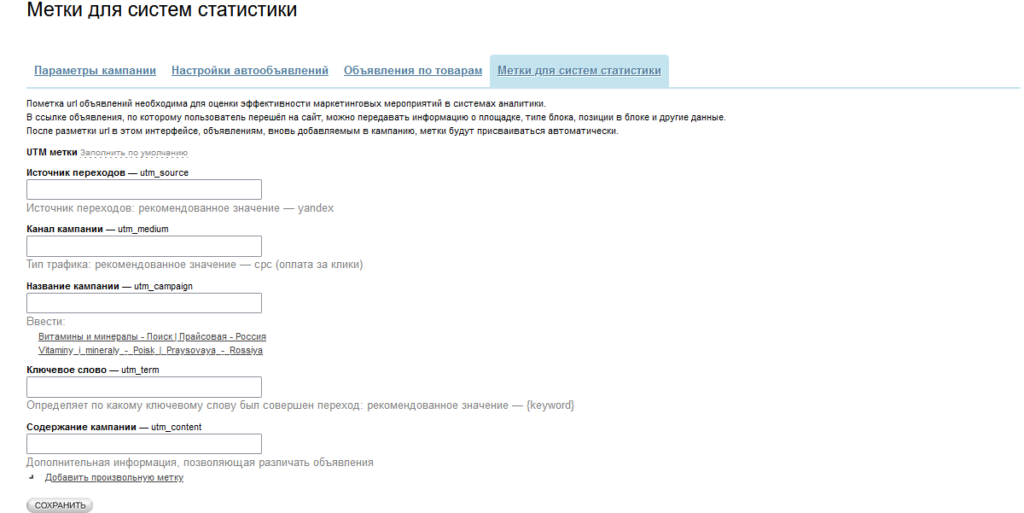
Результаты
С помощью «Генератора кампаний» Сеодроида мы за один день настроили кампании для нескольких категорий интернет-магазина. На следующий день запустили рекламу и сразу получили первые конверсии.
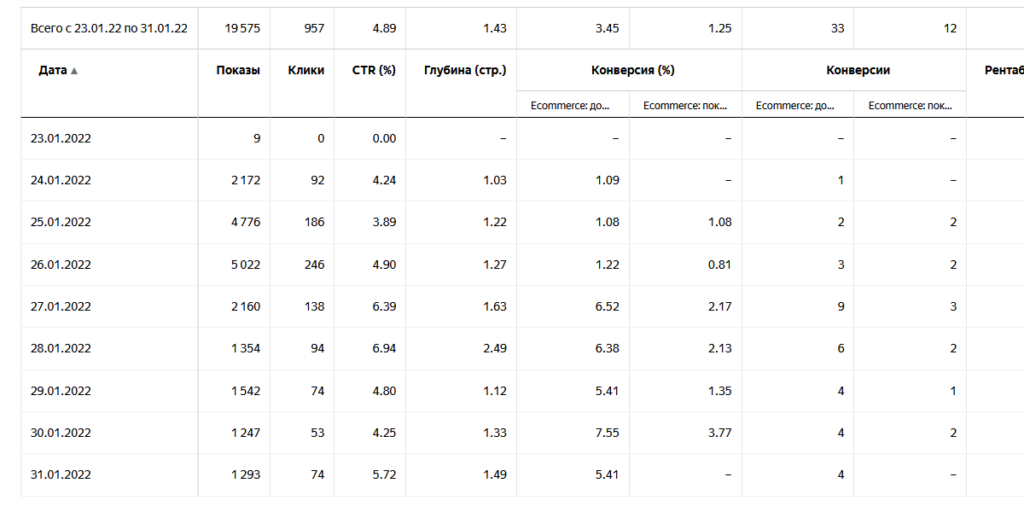
Интернет-магазин совсем новый, поэтому основные товары на сайт добавили только ближе к концу февраля.
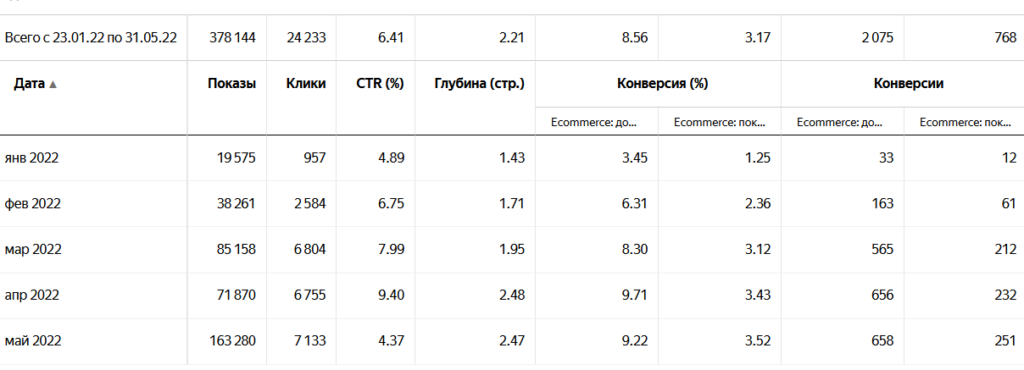
Итоги
Наш эксперимент показал, что создание кампаний для интернет-магазинов с «Генератором» Сеодроида это:
- Простота. Инструмент значительно упрощает настройку и запуск кампаний с большим количеством ключевых слов и объявлений. Интерфейс интуитивно понятен.
- Гибкая настройка. В инструменте есть расширенные настройки, вы сможете:
- Приостановить показы конкретных товаров, а не всей категории.
- Детально настроить шаблоны для генерации заголовков.
- Корректировать сгенерированные ключевые слова и объявления.
- Использовать данные из фида в описаниях, быстрых ссылках и других элементах.
- Экономия времени. Не нужно создавать объявления вручную для каждого товара. Сеодроид с генерирует все объявления, ключевые слова и подходящие заголовки по шаблону. Посадочные страницы он автоматически подтянет из фида.
- Актуальность. Данные в объявлениях обновляются вслед за изменениями в фиде. Если на сайте изменятся цены, они автоматически подтянутся в объявления. А если активировать опцию «Учитывать наличие товара», объявления будут отключаться, если товар закончился, и включаться, когда он снова появится в продаже.
Быстрый запуск. За один день можно создать кампании для продвижения сразу нескольких категорий товаров.